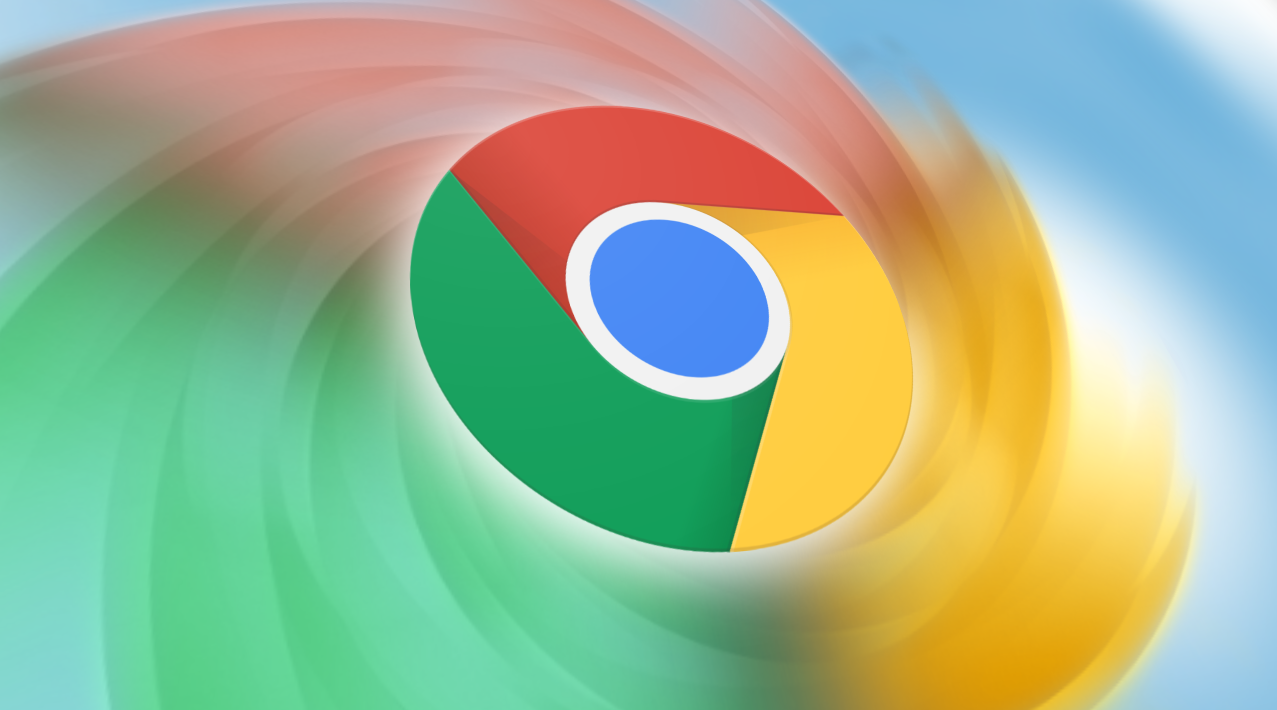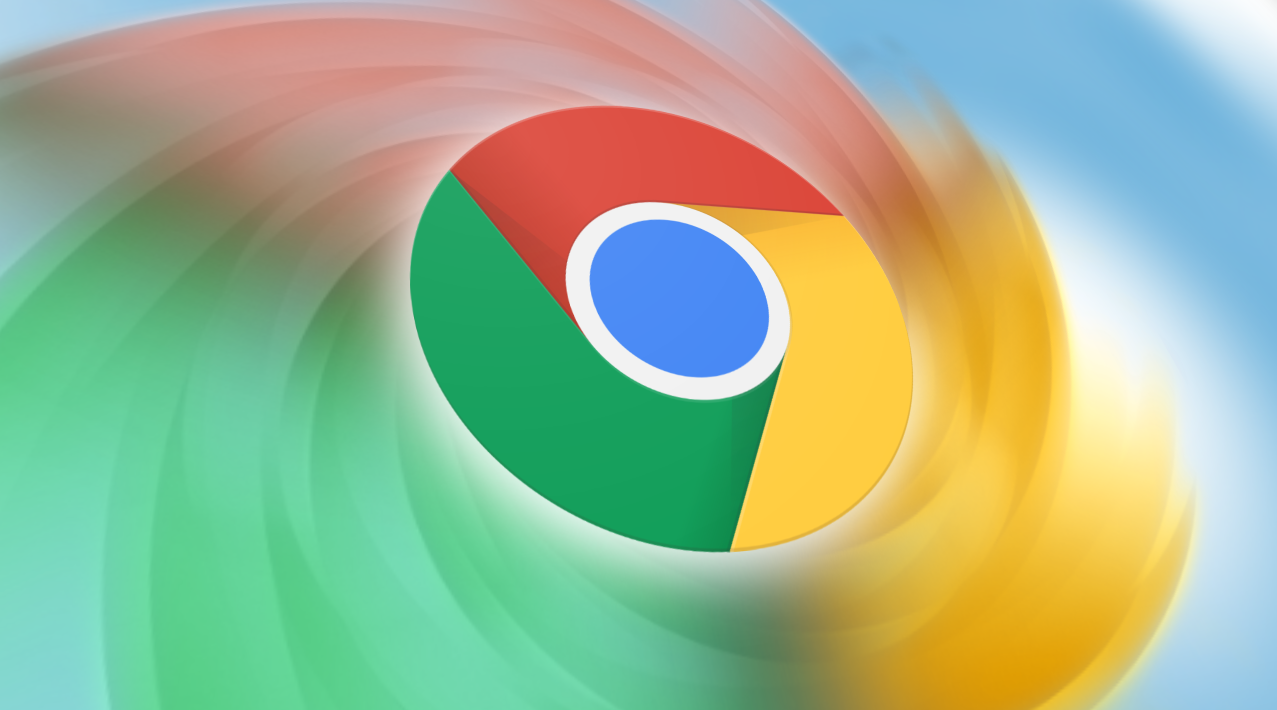
《如何通过 Chrome 浏览器解决视频播放卡顿和滞后问题》
在如今的数字时代,观看在线视频已成为人们日常生活中不可或缺的一部分。然而,使用 Chrome 浏览器观看视频时,有时会遇到卡顿和滞后的问题,这无疑会影响我们的观看体验。别担心,本文将为你提供一些有效的解决方法,帮助你畅享流畅的视频播放。
一、检查网络连接
稳定的网络连接是流畅播放视频的基础。首先,确保你的设备已连接到可靠的 Wi-Fi 网络或移动数据网络。你可以尝试通过访问其他网站或应用来测试网络速度,如果发现网络信号较弱或不稳定,尝试靠近路由器或切换到其他网络环境。
二、更新 Chrome 浏览器
Chrome 浏览器的开发者会不断修复漏洞和优化性能,旧版本的浏览器可能存在兼容性问题导致视频播放卡顿。点击浏览器右上角的菜单按钮,选择“帮助”>“关于 Google Chrome”,浏览器会自动检查更新并安装最新版本。
三、清除缓存和 Cookie
过多的缓存和 Cookie 可能会占用系统资源,影响浏览器性能。在 Chrome 浏览器中,点击右上角的菜单按钮,选择“更多工具”>“清除浏览数据”,在弹出的窗口中选择要清除的内容(如缓存、Cookie 等),然后点击“清除数据”按钮。
四、关闭不必要的扩展程序
某些扩展程序可能会消耗大量的 CPU 和内存资源,导致视频播放不流畅。点击右上角的菜单按钮,选择“更多工具”>“扩展程序”,禁用或删除那些不必要的扩展程序,只保留常用的和对视频播放没有影响的扩展。
五、调整视频画质
如果你的网络带宽有限或设备性能较低,可以尝试降低视频的画质。在视频播放页面中,通常可以找到设置选项,将画质调整为较低的分辨率,这样可以减轻浏览器的负担,提高播放的流畅度。
六、检查硬件加速设置
Chrome 浏览器支持硬件加速功能,可以充分利用计算机的显卡来加速视频播放。点击右上角的菜单按钮,选择“设置”>“高级”>“系统”,确保“使用硬件加速模式(如果可用)”选项已打开。
通过以上这些方法,你应该能够有效地解决 Chrome 浏览器中视频播放卡顿和滞后的问题,享受流畅的视频观看体验。如果问题仍然存在,可能是视频源本身的问题,你可以尝试更换其他视频平台或联系视频提供商寻求帮助。希望本文对你有所帮助,让你在使用 Chrome 浏览器观看视频时不再受到卡顿的困扰。